
КАТЕГОРИИ:
Архитектура-(3434)Астрономия-(809)Биология-(7483)Биотехнологии-(1457)Военное дело-(14632)Высокие технологии-(1363)География-(913)Геология-(1438)Государство-(451)Демография-(1065)Дом-(47672)Журналистика и СМИ-(912)Изобретательство-(14524)Иностранные языки-(4268)Информатика-(17799)Искусство-(1338)История-(13644)Компьютеры-(11121)Косметика-(55)Кулинария-(373)Культура-(8427)Лингвистика-(374)Литература-(1642)Маркетинг-(23702)Математика-(16968)Машиностроение-(1700)Медицина-(12668)Менеджмент-(24684)Механика-(15423)Науковедение-(506)Образование-(11852)Охрана труда-(3308)Педагогика-(5571)Полиграфия-(1312)Политика-(7869)Право-(5454)Приборостроение-(1369)Программирование-(2801)Производство-(97182)Промышленность-(8706)Психология-(18388)Религия-(3217)Связь-(10668)Сельское хозяйство-(299)Социология-(6455)Спорт-(42831)Строительство-(4793)Торговля-(5050)Транспорт-(2929)Туризм-(1568)Физика-(3942)Философия-(17015)Финансы-(26596)Химия-(22929)Экология-(12095)Экономика-(9961)Электроника-(8441)Электротехника-(4623)Энергетика-(12629)Юриспруденция-(1492)Ядерная техника-(1748)
Поиск и замена данных
|
|
|
|
Для того, чтобы выполнить поиск и замену данных в таблице, выполните следующие действия:
1. Откройте в Ассеss 2007 вашу базу данных.
2. В области переходов дважды щелкните нужную таблицу (например, таблицу Мои контакты). Выбранная таблица будет открыта в режиме таблицы.
3. Для быстрого поиска данных в таблице щелкните поле Поиск на панели навигации и введите фрагмент текста для поиска в таблице. По мере ввода текста курсор будет перемещаться в ближайшие ячейки таблицы, содержащие вводимый с клавиатуры текст.
4. Для расширенного поиска по таблице щелкните вкладку Главная на ленте инструментов и в группе Найти нажмите кнопку Найти. На экране появится диалоговое окно Поиск и замена, аналогичное окну поиска Ехсеl 2007 (см. рис. 34).
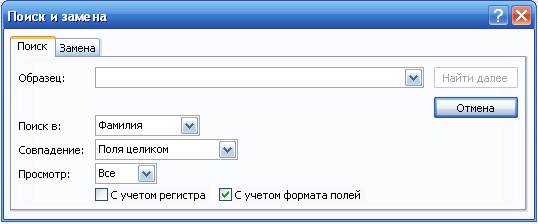
Рис. 34 – Окно Поиск и замена
5. Введите образец текста для поиска в поле Образец.
6. При необходимости настройте дополнительные параметры поиска. Раскройте список Поиск в и выберите область поиска.
7. Раскройте список Совпадение и выберите нужный параметр предложенных в списке вариантов:
- С любой частью поля - при выборе этого варианта образец поиск должен совпасть с любой частью текста ячейки;
- Поля целиком - при выборе этого варианта образец поиска должен
точно совпасть с содержимым ячейки;
С начала поля - при выборе этого варианта образец поиска должен
совпасть. с началом текста в ячейке таблицы.
8. Раскройте список Просмотр и выберите желаемое направление поиска предложенных в списке вариантов:
- Вверх - поиск будет выполнен вверх от текущей позиции курсора
таблице;
- Вниз - поиск будет выполнен вниз от текущей позиции курсора
таблице;
- Все - поиск будет выполняться по всему содержимому таблицы,
9. Если вы хотите, чтобы при поиске различались прописные и стройны
буквы, установите флажок С учетом регистра.
10. Нажмите кнопку Найти далее, чтобы начать поиск. Курсор переместиться
в ближайшую ячейку таблицы, отвечающую условиям поиска.
11. Чтобы перейти к следующему вхождению текста, нажмите кнопку Найти далее еще раз. Для того, чтобы прекратить поиск, нажмите кнопку Отмена.
12. Чтобы выполнить замену текста в ячейках таблицы, щелкните вкладку Главная на ленте инструментов и в группе Найти нажмите кнопку - Заменить. На экране появится диалоговое окно Поиск и замена.
13. Введите образец текста для поиска в поле Образец.
14. В поле Заменить на введите текст, который будет использован для замены найденного образца поиска.
15. При необходимости настройте дополнительные параметры замены текста, аналогичные описанным выше параметрам поиска.
16. Выполните одно или несколько действий из предложенных ниже вариантов:
- чтобы выполнить поиск очередного фрагмента текста, отвечающего условиям поиска, нажмите кнопку Найти далее;
- чтобы заменить следующее вхождение образца поиска на фрагмент, указанный в поле Заменить на, нажмите кнопку Заменить;
- чтобы заменить все вхождения образца поиска на фрагмент, указанный в поле Заменить на, нажмите кнопку Заменить все;
- чтобы прекратить поиск и замену текста, нажмите кнопку Отмена.
Далее мы начинаем рассмотрение вопросов, касающихся сортировки данных в таблице.
|
|
|
|
|
Дата добавления: 2013-12-13; Просмотров: 479; Нарушение авторских прав?; Мы поможем в написании вашей работы!